
Kui olete Microsoft Wordi kasutaja, nagu mõnikord juhtub ka Exceli või PowerPointi puhul, siis ilmselt teate seda on oluline teha dokumentidest varukoopiad nende loomisel, nii et probleemide ilmnemisel saate nende sisu hõlpsasti alla laadida, et vältida võimalikke kaotusi.
Sel juhul, kuigi on tõsi, et Wordis tehakse vaikimisi koopiad vaikimisi iga 10 minuti tagant automaatse taastamise failidena, on tõde see, et sõltuvalt teie redigeerimiskiirusest ja redigeeritava dokumendi prioriteedist on võimalik, et eelistate muutke neid aegu, et teha rohkem või vähem varukoopiaid.
Kuidas muuta dokumentide varundamise sagedust Microsoft Wordis
Nagu me mainisime, antud juhul Microsofti poolt võimaldada võimalust neid aegu muuta vastavalt Wordi kasutajate maitsele ja eelistustele. Ükskõik, kas soovite, et igaks juhuks tehakse rohkem varukoopiaid, või eelistate nende õigeaegset eraldamist, peate järgima ainult neid samme:
- Avage oma Windowsi arvutis Microsoft Word ja seejärel klõpsake menüüd "Fail" vasakus ülanurgas.
- Menüüsse sattudes peate vali allservas valik "Valikud" vasakule külgribale, et pääseda juurde kõigile Wordi seadetele.
- Seejärel valige vasakpoolses menüüs "Salvesta" valikud.
- Vaadake välja "Automaatse taastamise teabe salvestamine iga kord" ja pärast veendumust, et valik on märgitud, muutke iga mitu minutit soovite, et kõnealune varundamine toimuks.
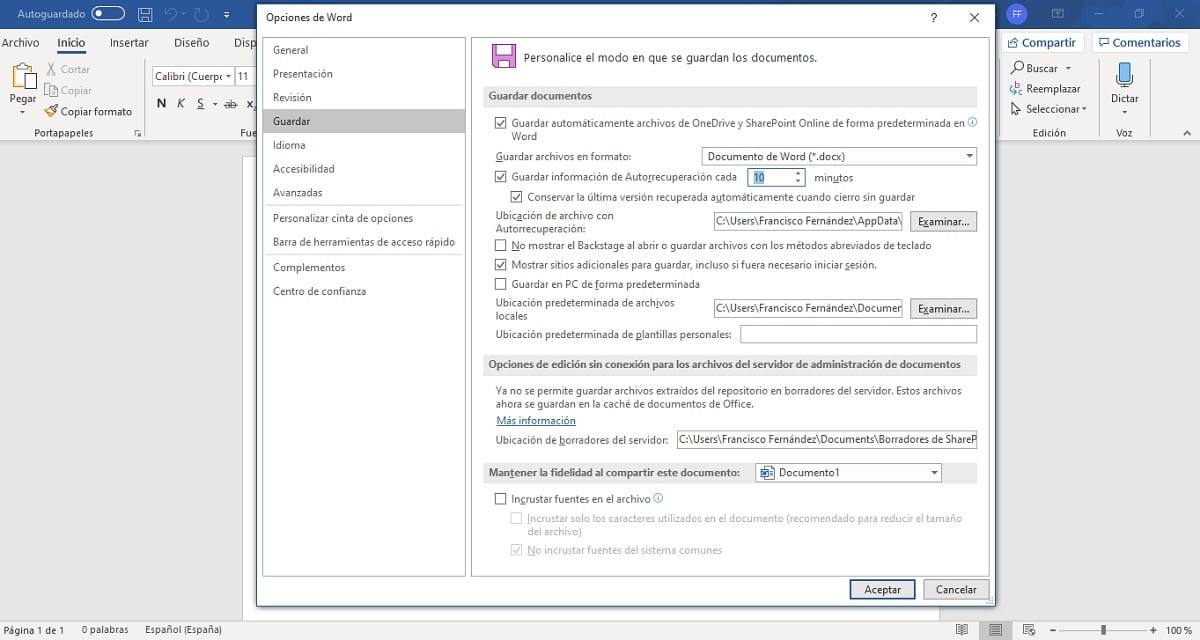

Kui olete kõnealuse muudatuse teinud, on teil ainult klõpsake nuppu Nõustu ja Microsoft Word täidab automaatselt automaatse taastefaili valitud ajaintervalliga, mis võimaldab sama teabe teabe kaotamise korral probleemideta naasta dokumendi eelmisse olekusse